Windows Server 2022 评估版每1小時自动关机问题

Windows 许可证到期后,您将看到如下所示的类似消息,然后 VM 将每小时自动关闭。
为什么会发生这种情况?
Windows Server 2022 评估版是为了让用户体验产品而提供的试用版本。为了提醒用户购买正版,系统设置了自动关机的机制。
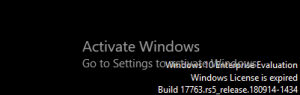
解决方法
1. 购买正版授权
- 最直接有效: 购买正版授权是彻底解决问题的方法。
- 避免功能限制: 正版授权能享受到所有功能,不受限制。
2. 暂时延缓关机(不建议长期使用)
警告: 以下方法可能导致系统不稳定,请谨慎操作。建议在了解风险的情况下使用。
- 调查
与往常一样,我从事件日志开始调查。由于我们要排除关机故障,因此我们需要过滤与重启相关的日志消息。最简单的方法是按相应的事件 ID 进行过滤。在本例中,我选择按以下事件 ID 过滤日志:41、1074、6006、6008,如下所示:
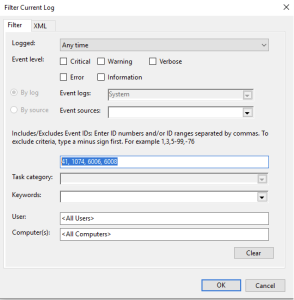
- ## 事件 ID 的简要说明
- 事件 ID 41:系统未先彻底关闭就重新启动。当系统停止响应、崩溃或意外断电时,就会发生此错误。
- 事件 ID 1074:当应用程序(例如 Windows 更新)导致系统重启,或者用户启动重启或关机时记录。
- 事件 ID 6006:记录为干净关机。它显示消息“事件日志服务已停止。”
- 事件 ID 6008:记录为异常关机。它显示消息“上次系统在某日期的某时间意外关机
- 修改注册表:
- 风险提醒: 修改注册表操作有风险,建议备份注册表。
- 步骤:
- 按下「Win+R」组合键,输入「regedit」打开注册表编辑器。
- 找到以下路径:
HKEY_LOCAL_MACHINE\SOFTWARE\Microsoft\Windows NT\CurrentVersion\Winlogon - 在右侧窗格中,找到并双击「ShutdownWithoutLogon」值,将数值改为「0」(默认为「1」)。
- 关闭注册表编辑器,重启电脑。
- 应用过滤器后,您将看到与事件 ID 对应的事件列表。
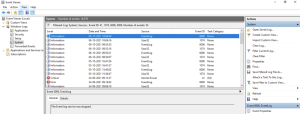
在上面的常规部分中,我们发现了以下信息
The process C:\Windows\system32\wlms\wlms.exe (TEST2) has initiated the shutdown of computer TEST2 on behalf of user NT AUTHORITY\SYSTEM for the following reason: Other (Planned)
Reason Code: 0x80000000
- 从以上消息可以清楚地看出,wlms.exe 启动了重启。
接下来,我打开任务管理器并查找 wlms.exe,经过进一步调查,wlms.exe 直接将我带到了 WLMS 服务。WLMS 代表 Windows 许可证监控服务,它默认安装在所有 Windows 评估版本上。
如何停止每小时关机
让我们仔细看看 WLMS 服务
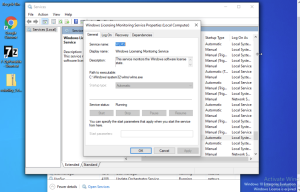
即使我使用管理员账户登录,我也没有权限禁用此服务。要禁用此服务,请按照以下步骤操作:
- 从 Microsoft网站下载 PsExec 工具
https://learn.microsoft.com/en-us/sysinternals/downloads/psexec - 下载后将工具解压到文件夹中
- 打开cmd并以管理员身份运行
- cd 到文件夹路径
- 执行 psexec -i -s cmd.exe
- 这将打开另一个 cmd 提示符,如下所示:
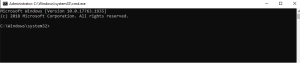
- 现在输入 whoami 来确认用户,如下所示:

- 键入 services.msc,如下所示:

- 这将打开服务,现在您可以导航到 Windows 许可证监控服务并禁用它。
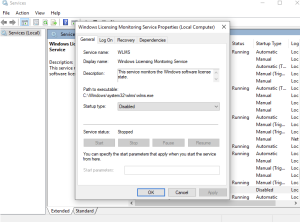
- 重启虚拟机
Windows Server 2022 评估版的自动关机机制是为了保护版权。如果您需要长期使用,建议购买正版授权。如果您只是临时需要,可以尝试修改注册表的方法,但请注意风险。
免责声明: 本文提供的解决方案仅供参考,使用前请仔细评估风险。任何因使用本文提供的资讯而导致的损失,本站不承擔任何責任。

